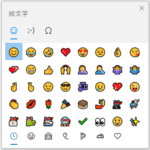< この記事をシェア >
Windows10で絵文字、顔文字、記号の一覧をショートカット一発で起動させる方法です。
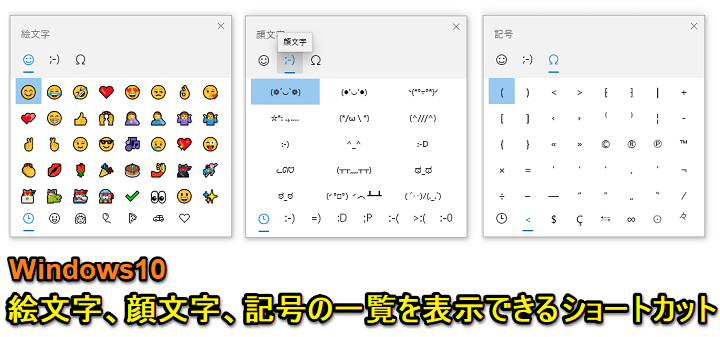
Windows10の2019年春の大型アップデート「May 2019 Update(バージョン:1903)」適用後にWindows10内にある絵文字、顔文字、記号の一覧を表示するショートカットが搭載されています。
このショートカットを覚えておけば、テキスト入力時などに一発で絵文字などの一覧を表示することができて便利です。
Windowsでガンガン作業するという人はチェックしてみてください。
【Windows10】絵文字、顔文字、記号の一覧をショートカット一発で起動させる方法
Windows 10 May 2019 Update(1903)以降で利用できる
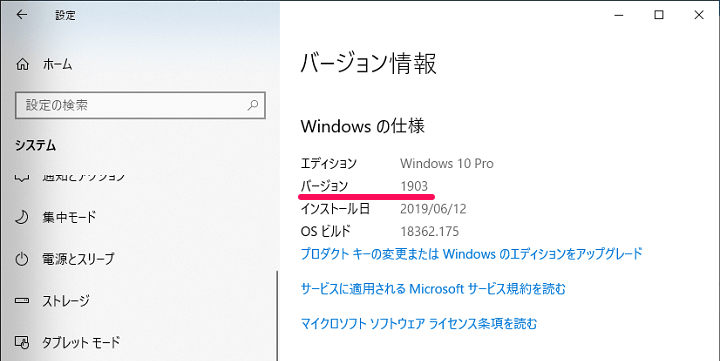
このショートカットは、バージョン1903以降のWindows 10で利用できます。
順次自動的にアップデートは配信されますが、待ちきれないという人は手動でどうぞ↓
ショートカットは「Windowsキー+.」
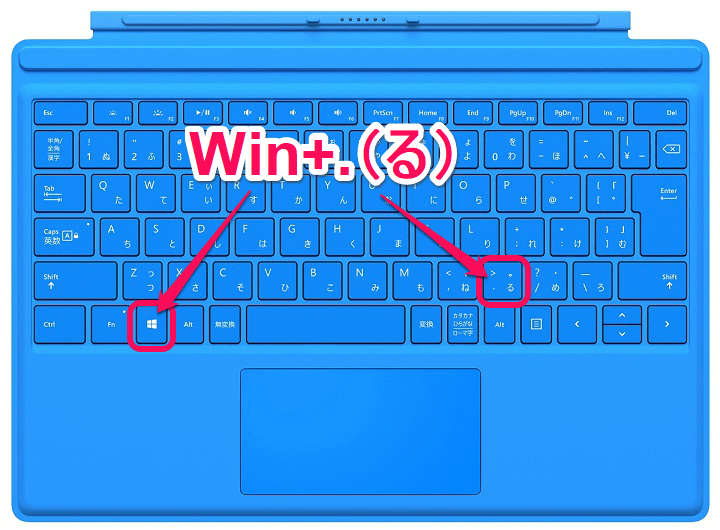
Windowsキー+.(ドット)
絵文字、顔文字、記号の一覧を表示できるショートカットはWindowsキー+.(ドット)です。
「.」は、日本語の「る」が書かれているキーです。
ショートカットをテキスト入力時に実行すると絵文字、顔文字、記号の一覧が表示されているボックスが表示されます。
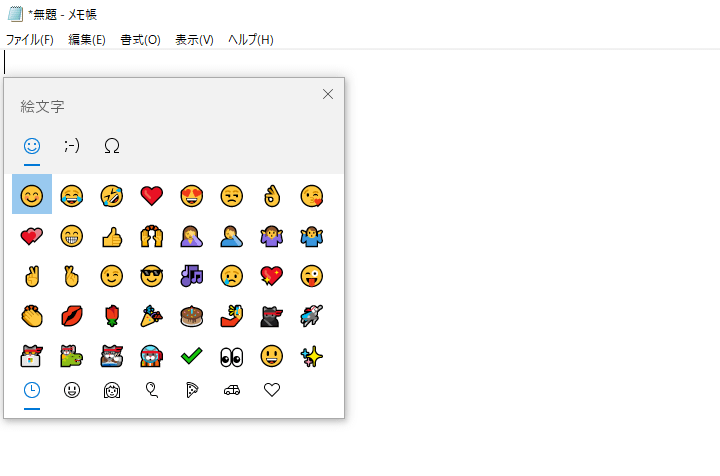
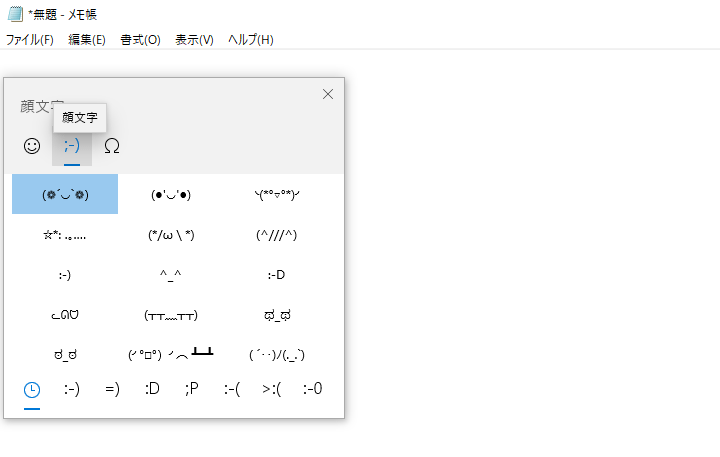
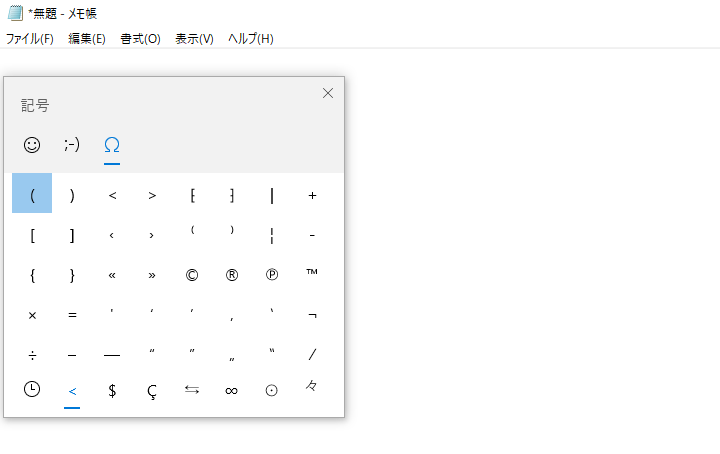
ボックス上部のアイコンをタップすると絵文字⇔顔文字⇔記号を切り替えることができます。
クリックすればテキストに入力できます。
正直、自分はWindowsで顔文字や絵文字を使う機会はほぼないんですが、チャットなどする時とかはけっこう使えるかも。
Macなどに比べると絵文字の量もショボいですが、Windows10でも絵文字や顔文字を使うという人はショートカットを覚えておくことをオススメします。
< この記事をシェア >
\\どうかフォローをお願いします…//
この【Windows10】絵文字、顔文字、記号の一覧をショートカット一発で起動させる方法の最終更新日は2019年6月13日です。
記事の内容に変化やご指摘がありましたら問い合わせフォームまたはusedoorのTwitterまたはusedoorのFacebookページよりご連絡ください。